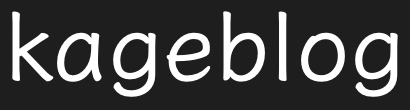Luminar 4の良いところを上げたレビュー記事は多いですが、写真趣味のド素人が実際に購入し使用した結果で一般ユーザー目線で残念なところもお伝え出来ればと思います。
Luminar 4 って実際どうなの?
☑️本記事の内容
☑️本記事の信頼性
CANONからSONY一眼カメラに買い替えたことにより現像ソフトDPP4からの移行でLuminar 4を実際に購入しました。
現像ソフトを変更するにあたり、まずSONYの現像ソフトImageviewを試したのですがイマイチ使いにくかったので定番のLightroomとLuminar 4で迷った結果、Luminar 4を購入した次第です。
というわけで提供して頂いたのではなく、実際に購入していますので本音で書いていきますね。
Luminar 4の良いところ
まず購入して実際に使ってみて良いところを上げていきます。
操作がわかりやすくて簡単
各々の編集項目をスライドバーをスライドするだけで簡単に変更、補正が可能です。
このソフトを初めて使用する方でも直感的に操作が出来ると思います。評価が高い理由がわかりますね。
写真管理機能と一体
もともとこの写真管理機能がついていたことが購入するきっかけでした。
1つのソフトで写真管理から編集、現像まで出来るので他のアプリを立ち上げて切替える面倒さもありませんのでやはり便利です。
初心者からこだわり派まで使える
写真を始めたての初心者の方はスライドバーをスライドするだけで編集が可能です。
編集項目も細分化されており、慣れてくればさらに細かく編集することも可能ですので凝った編集も可能ですので長く使えそうです。
AI機能がすばらしい
他のレビューでも絶賛なのがこのAI機能です。
この機能を売りにしているだけあってとにかく素晴らしいですね。
スライドバーをスライドするだけで肌の表現を補正することが可能ですのでとても簡単です。
とくにAIスキン・エンハンサーはポートレートを撮影される方には特におすすめ出来る機能です。
この機能はLuminar 4からの追加機能ですので旧のLuminar 3ではなくLuminar 4の方がおすすめですね。
2台のデバイスで使用出来る
デスクトップのWindows PCとMacbook Proという環境のように2台のPCで使い分けが可能です。
欲を言えばモバイルでも使えるようになればいいですね。
Luminar 4の残念なところ
残念なところは一部では言われていることですが、レビュー記事では少ないと思いますので正直に感じたことを上げていきますね。
Luminar 4 は動作が重い
一部では言われていることですが、たしかに動作が重いです。
比較的高性能なMacbook Pro 2018 15インチモデルで使用していますが、体感で重いと感じます。
編集画面ではある程度しかたないと思うのですが、写真のライブラリ表示においてもとにかく重いです。
小さいサイズでのプレビュー表示では問題ないですが、1枚写真を大きく表示するには4秒ぐらいかかります。
体感では4秒から2秒程度に短縮されました。
写真を閲覧するのを主な使い方とするにはきびしいです。せめてこのライブラリ表示だけでも早くならないものでしょうか。
外部ストレージを接続する強制終了する
使用環境によるのかもしれませんがLuminar 4を起動した状態で外部ストレージを接続すると強制終了します。
MacBookで強制終了されるソフトは今まであまりお目にかかったことがないのでとても不安ですね。
起動に失敗する
ソフトを起動出来ないことが多い。
起動しようとソフトを立ち上げると高頻度でこのようにエラーが出ます。
ソフトのバグでしょうか?
致命的な問題ですので早急なアップデート改善を希望します。
※Luminar 4 バージョン4.3 がリリースされたのでアップデートを試みたのですが、起動すらしなくなってバージョンアップが出来ない状態です。
買いきり版で、一度購入すればずっと使えると思っていたのに1年も使用できないなんて、詐欺ですよ?
サポートに連絡して解決方法を教えて頂きました。
別の記事にまとめていますのでよろしければどうぞ
先行予約販売が微妙
1ヶ月前の先行予約ということで、Luminar 4 + インスピレーションLooksを購入したのですが先行予約ではクーポンは使用不可でした。
実際に発売されてからはクーポンが使用出来るようになったようですので、結局、後で購入してもクーポンを使用すれば価格は同じです。
これは何の為の先行予約なのでしょうか?別に損をしているわけではないのですが何か損をした気分になりました。
先行予約まであと何日とかアナウンスされていてもあわてて予約購入する必要がなかったです。
元に戻すボタンが押しにくい
細かいことなのですが、もとに戻るボタンが四角ではなく矢印アイコンの上をクリックしないと反応しないです。
クリックをミスるとプルダウンメニューが閉じてしまいますのでとてもめんどくさいです。
Luminar 4に今後、追加を願う機能
改善を期待して今後に是非追加して頂きたい機能を上げていきますね。
ウォーターマーク機能
簡単操作に惹かれて購入し、インスタなどに簡単アップする為に使用する方も多いと思いますのでこの機能が欲しいです。
写真管理のソート機能
焦点距離やf値でのソートが出来ないので、出来るようになればより写真管理がしやすいですので実装して頂けるとありがたいですね。
モバイル端末との連携機能
簡単な編集のみでもよいのでモバイル端末から簡単に編集出来てインスタにアップすることが出来ればより使いやすいです。
まとめ
一番の印象としてはとにかく簡単に現像出来てとても使いやすいソフトですが動作が重いといったところでしょうか。
これから購入を検討されている方は体験版をインストールしてみて自分の環境で使用してみて動作が許容範囲であるかを試してみることをおすすめします。
動作が重いことに我慢が出来れば写真管理から編集、現像まで出来てなおかつ買いきり価格となっていますので安上がりです。
現時点で機能、価格から考えるとLightroomかLuminarの2択ではないでしょうか。
写真編集をガッツリされる方や今後、写真編集を勉強されて極めるといった方はメジャーなLightroomを選択して勉強した方が良く、
写真編集はお手軽に簡単にしたい、写真の編集時間を節約したいというかたにはLuminar 4を選択といった形になると思います。
また、Lightroomはお金を払い続けないといけないので、たまにしか使わないかたにはLuminar 4がおすすめといったところでしょう。
あとがき
目玉機能であるAIスカイ・リプレースメントについてはたしかにすごいです。というかビックリですね。
写真を趣味にする方にはある意味イマイチと感じると思いますので良いところ、残念なところとどちらとも言えないですが。。。
この機能は写真の空の部分をAIで検出して他の空の写真と入れ替える機能なのですが、この機能がすごいです。というかズルいです。
写真を撮るのに光や空の色のことを考えて撮影時間や天候などを考えて撮影地に赴くと思いますが
そんなの関係ねー!となります。
実際の作例
では作例で紹介していきます。
まず、こちらが編集前の写真です。
変更前の写真がボタン1つで。。。
簡単に空だけをAIで認識し変更してくれます。なかなかすごいですね。(笑)
過去の残念な写真を引っ張り出してきて変更してみたり、インスタにアップするために変更してみるには面白い機能だと思いますので
遊び感覚でも使ってみてもいいかもしれませんね。
【関連記事】Luminar AI 写真編集の機能を紹介します。【比較購入検討】
この作例にて使用したレンズも紹介していますのでよろしかったら参考にどうぞ
FE24mmF1.4 GM SEL24F1.4GM レビュー(作例有)
![]()